Cum să remediați problema ecranului de încărcare infinit Skyrim?

Aflați metode eficiente pentru a rezolva problema frustrantă a ecranului de încărcare infinit Skyrims, asigurând o experiență de joc mai fluidă și neîntreruptă.
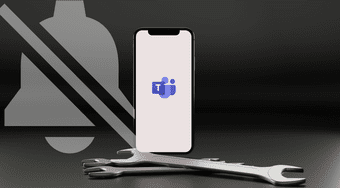
Un lucru este ca aplicația Microsoft Teams să nu se deschidă/funcționeze pe telefonul tău, altul este să ratezi notificările importante. Ambele probleme sunt la fel de enervante. După ce m-am chinuit cu o grămadă de setări de pe iPhone-ul meu, am primit în sfârșit notificările Teams să funcționeze corect. Pe baza testelor și cercetărilor mele, am compilat șase (6) soluții pe care să le folosesc atunci când notificările Microsoft Teams nu funcționează pe iPhone-ul tău.
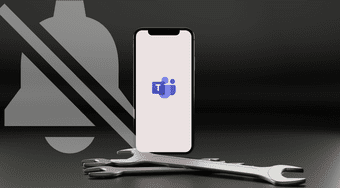
Este posibil să întâmpinați această problemă dacă nu ați permis echipelor Microsoft să vă trimită notificări. Microsoft întrerupe, de asemenea, notificările pe dispozitivul dvs. mobil dacă detectează că sunteți activ pe Teams pe computer/web. De asemenea, este posibil să nu primiți notificări pentru aplicația Teams, deoarece ați activat din greșeală Orele de liniște și Zilele de liniște în aplicație. Există o serie de factori care ar putea fi responsabili pentru această problemă.
Fără alte prelungiri, să trecem la soluții.
1. Reactivați notificările
Când instalați Microsoft Teams pe iPhone pentru prima dată, veți vedea o solicitare care vă va cere să acordați acces aplicației pentru a vă trimite notificări. Dacă ați ignorat acea solicitare sau ați ales Nu permiteți, atunci notificările Microsoft Teams nu vor funcționa pe iPhone.
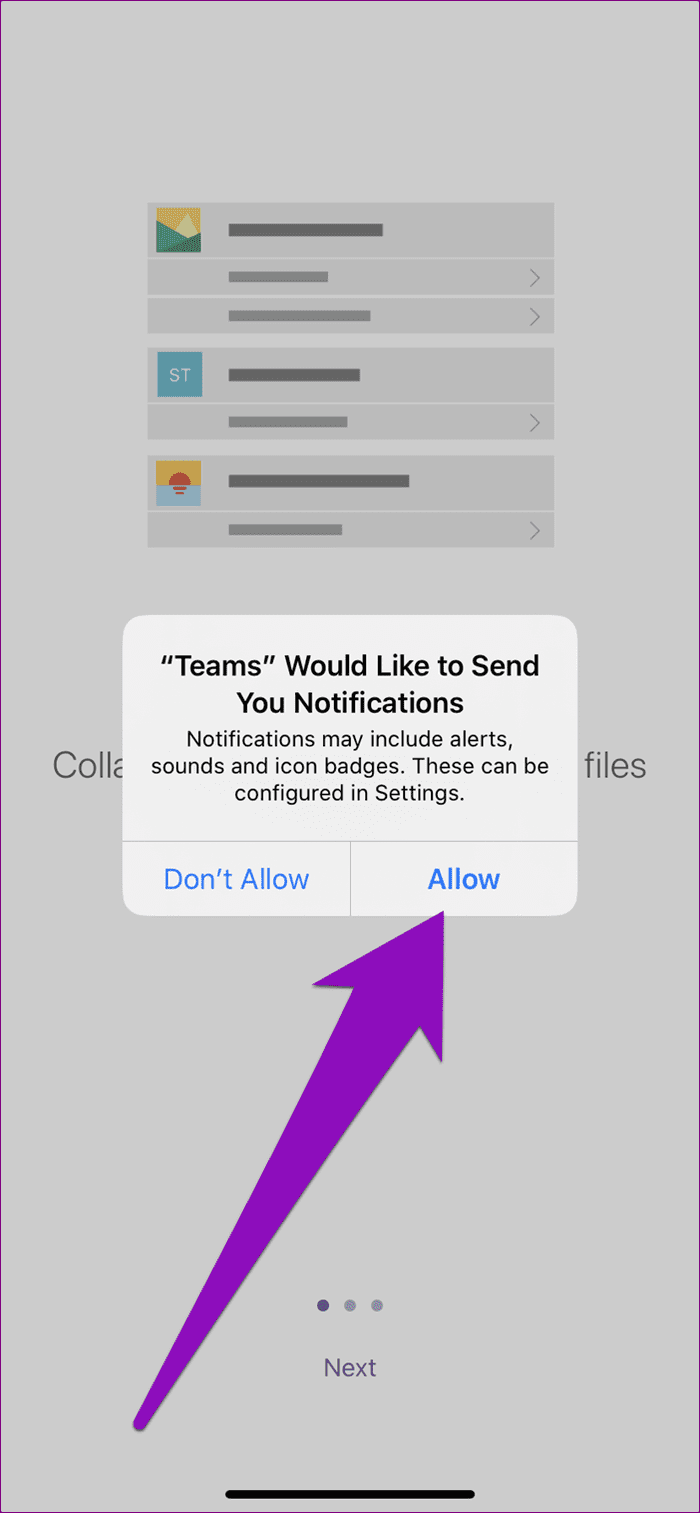
Dacă nu vă amintiți dacă ați acordat acces Microsoft Teams pentru a vă trimite notificări sau nu, puteți verifica setările aplicației pentru a confirma.
Pasul 1: Lansați meniul Setări iPhone și selectați Notificări.
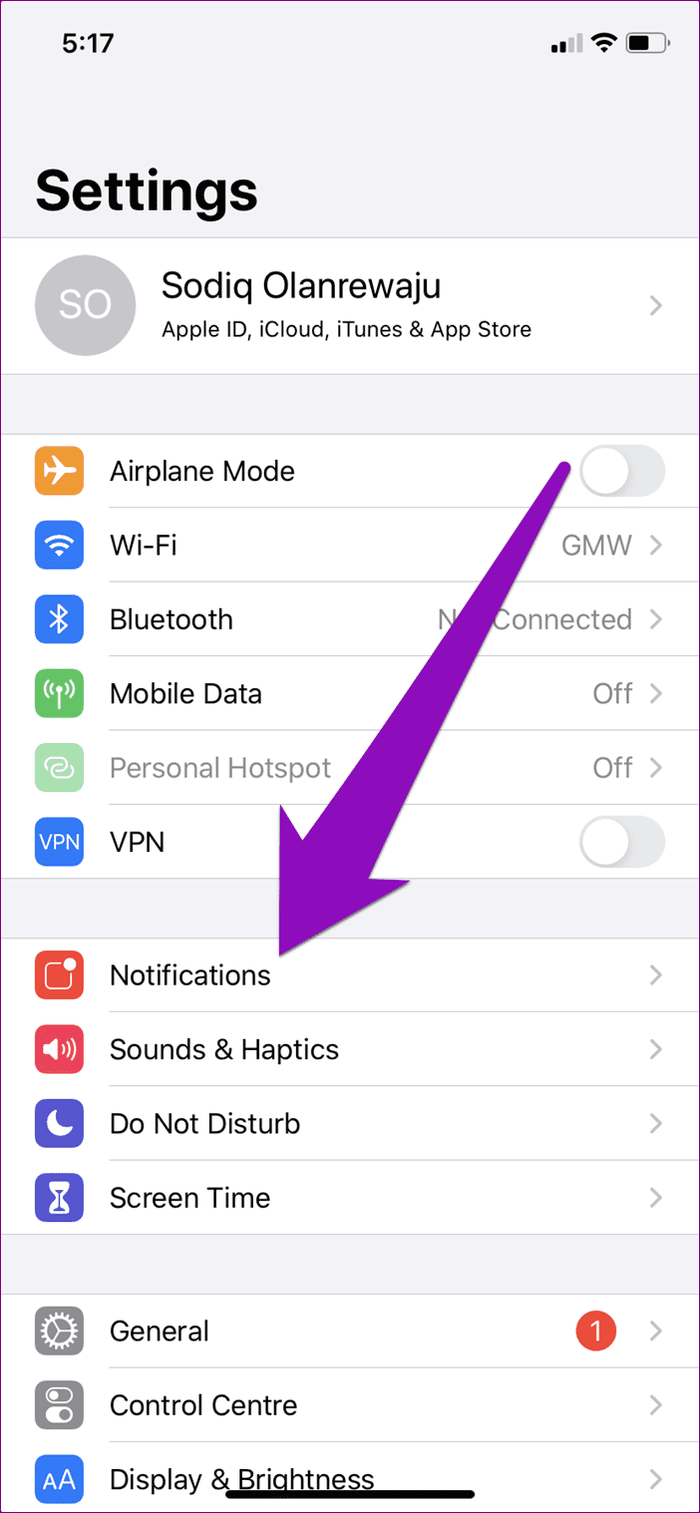
Pasul 2: Derulați în partea de jos a paginii și selectați Echipe.
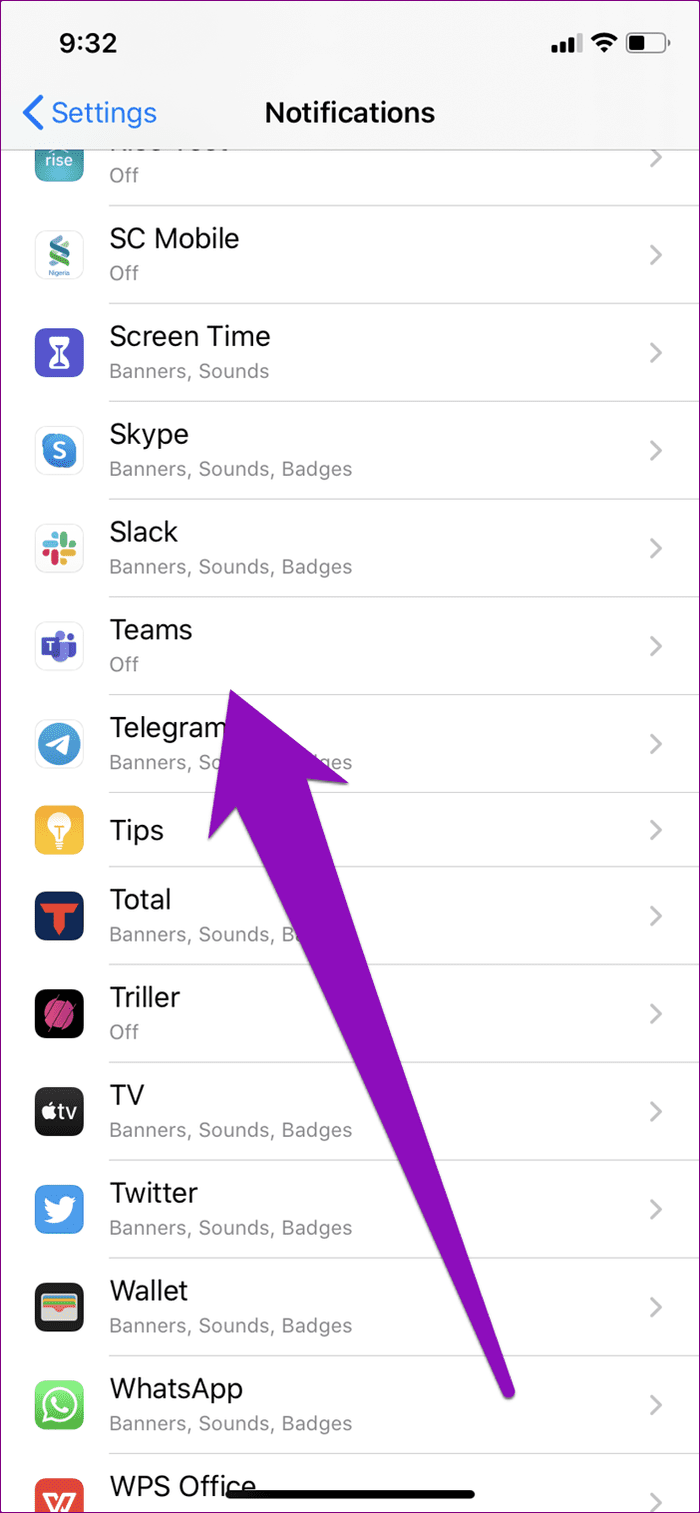
Pasul 3: Activați Permite notificări.
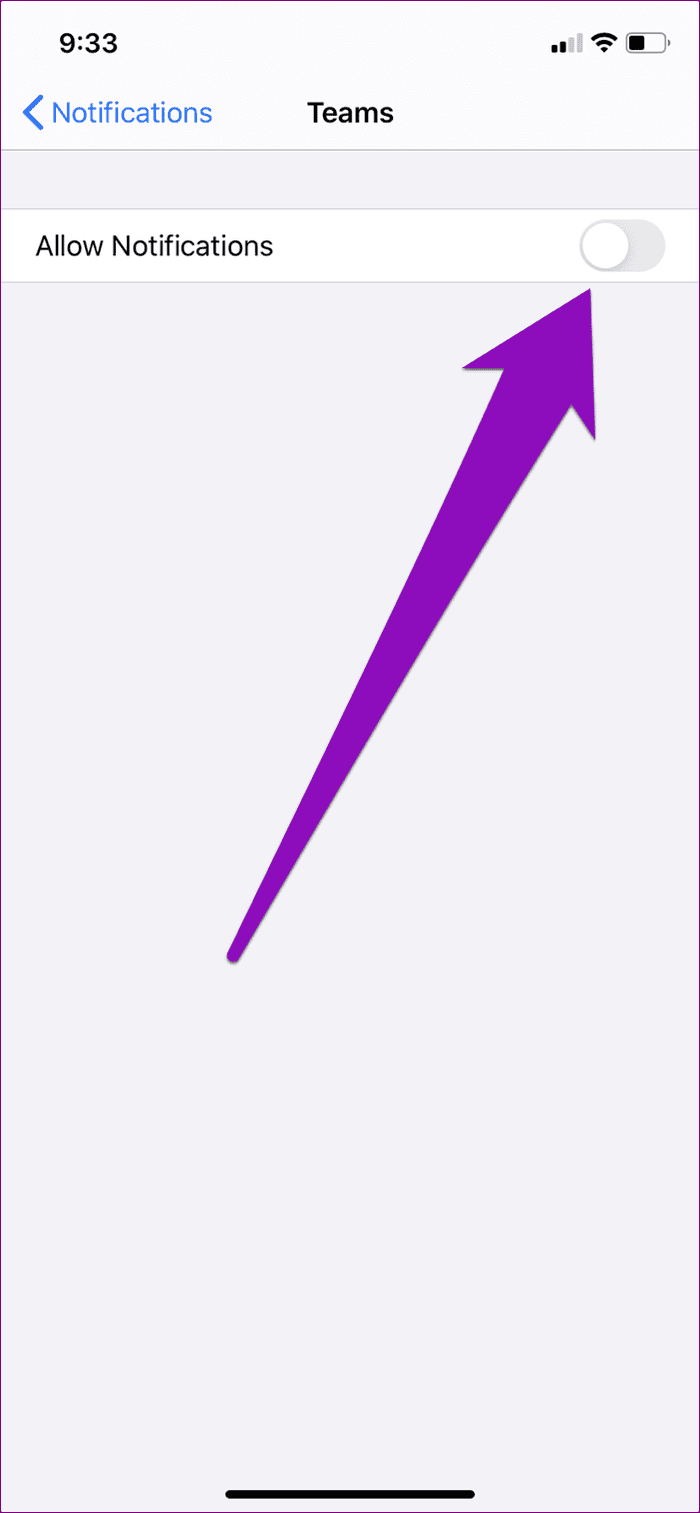
Dacă notificarea Microsoft Teams a fost deja activată, o puteți dezactiva și reactiva.
2. Deconectați-vă de la Teams pe PC/Web
Dacă aplicația Microsoft Teams este activă pe computerul dvs. fie prin intermediul aplicației, fie printr-un browser web, este posibil să nu primiți notificări pe iPhone. Pentru context, Microsoft întrerupe uneori notificările mobile ori de câte ori utilizați Teams pe computer. Microsoft face asta pentru a reduce distragerea atenției și pentru a salva durata de viață a bateriei telefonului. Ei bine, este o caracteristică și nu o eroare.
Deci, dacă notificarea Teams este activată pe dispozitivul dvs., dar încă nu primiți notificări despre mesaje, apeluri sau mențiuni noi, ar trebui să verificați dacă Microsoft Teams este deschis în browserul dvs. web. Și dacă utilizați aplicația desktop, asigurați-vă că este închisă.
După ce face asta, Microsoft vă va redirecționa notificările Teams către iPhone.
3. Dezactivați Pauza notificărilor mobile
Dacă doriți să primiți notificări în timp ce sunteți activ atât pe mobil, cât și pe computer, va trebui să configurați aplicația Microsoft Teams pentru iPhone pentru a permite notificări atunci când sunteți activ pe web/PC. Iată cum să faci asta.
Pasul 1: Lansați aplicația Microsoft Teams pentru iPhone și atingeți pictograma meniului hamburger din colțul din stânga sus.

Pasul 2: Apoi, selectați Notificări.
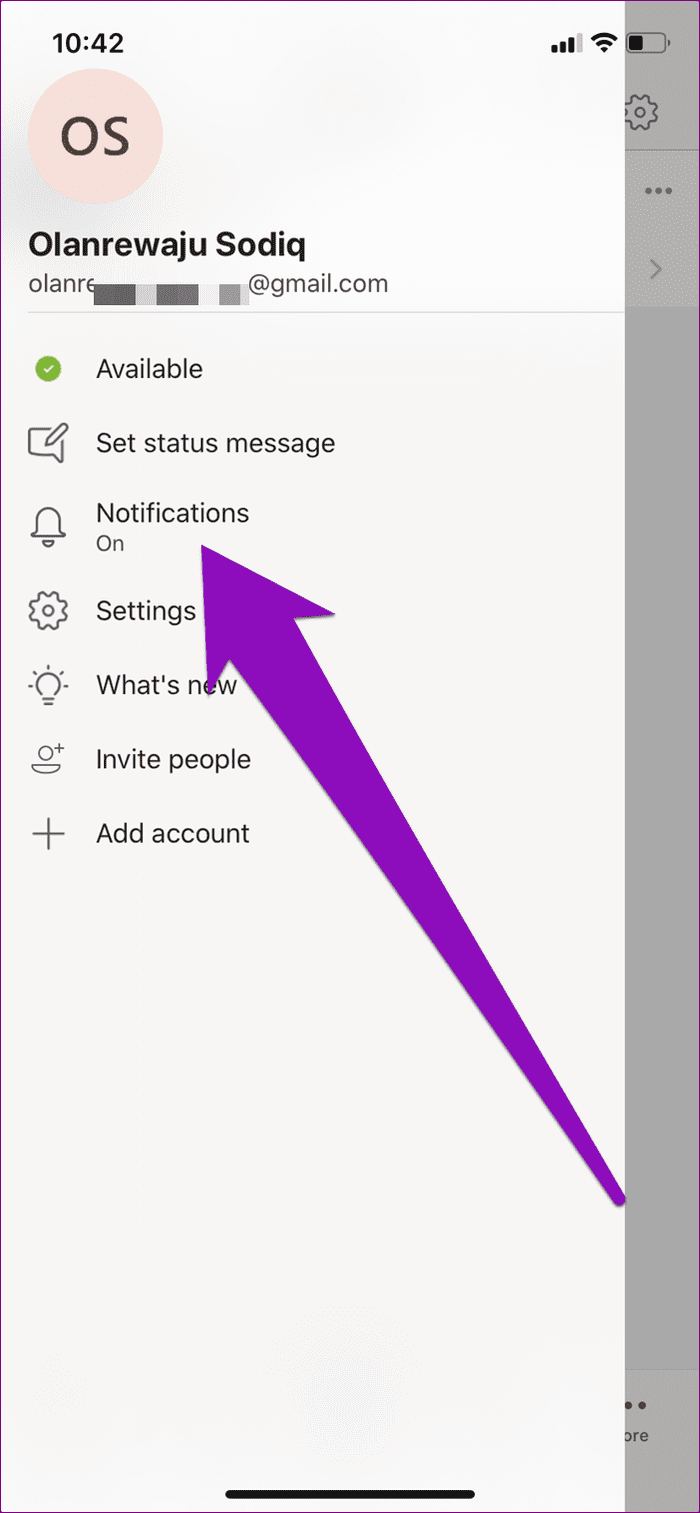
Pasul 3: în secțiunea Primiți notificări, selectați Întotdeauna.
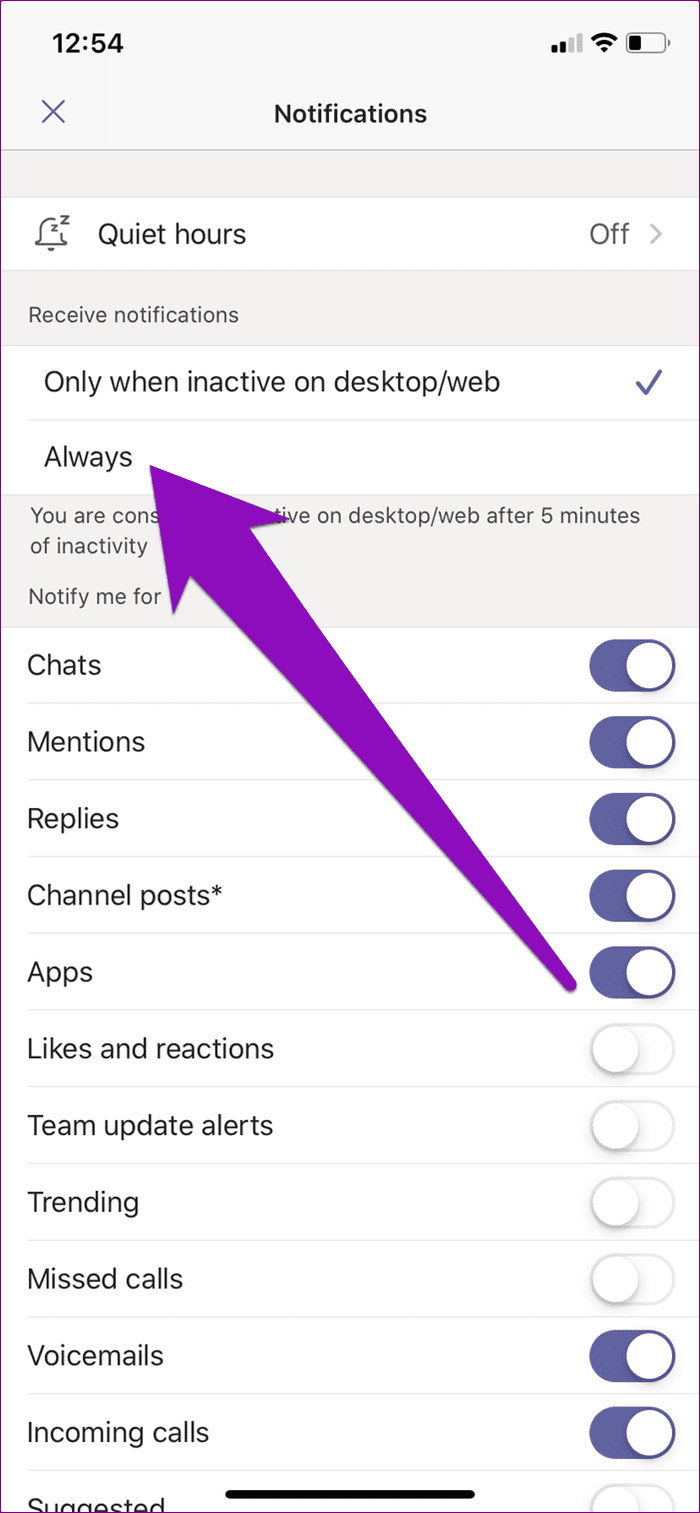
Si asta e. După aceea, ar trebui să primiți notificări pe iPhone, indiferent dacă utilizați Teams într-un browser sau o aplicație desktop de pe computer.
4. Modificați notificările canalului
În mod implicit, Microsoft Teams vă anunță numai răspunsurile la mesajele pe care le trimiteți în toate canalele/grupurile. Dacă primiți doar notificări despre mesajele selectate (răspunsuri și mențiuni) dintr-un canal din care faceți parte, va trebui să instruiți manual Teams să vă notifice cu privire la toate mesajele din canal(e). Urmați pașii de mai jos pentru a face asta.
Pasul 1: Lansați Microsoft Teams și navigați la secțiunea Teams.
Pasul 2: Apoi, selectați canalul ale cărui setări de notificare doriți să le modificați.
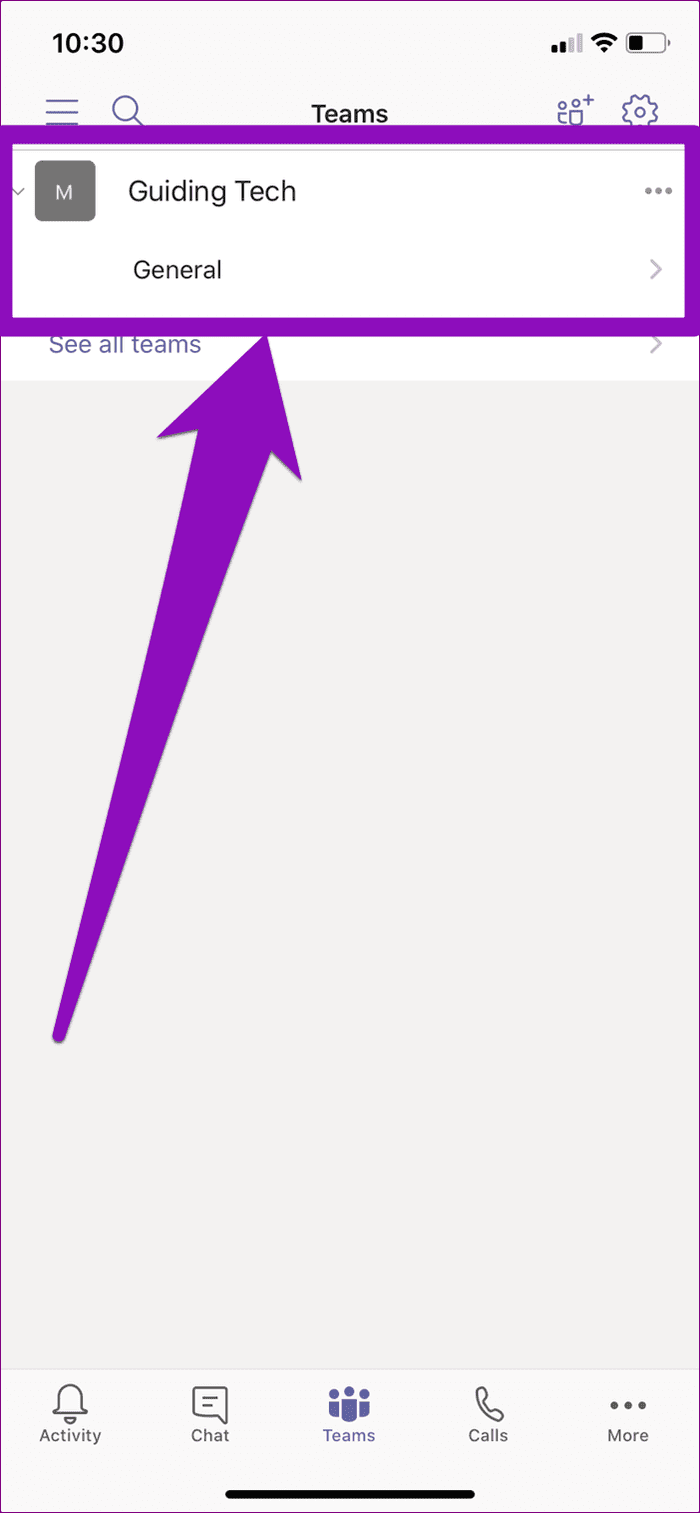
Pasul 3: atingeți pictograma clopoțel încrucișat din colțul din dreapta sus al canalului.
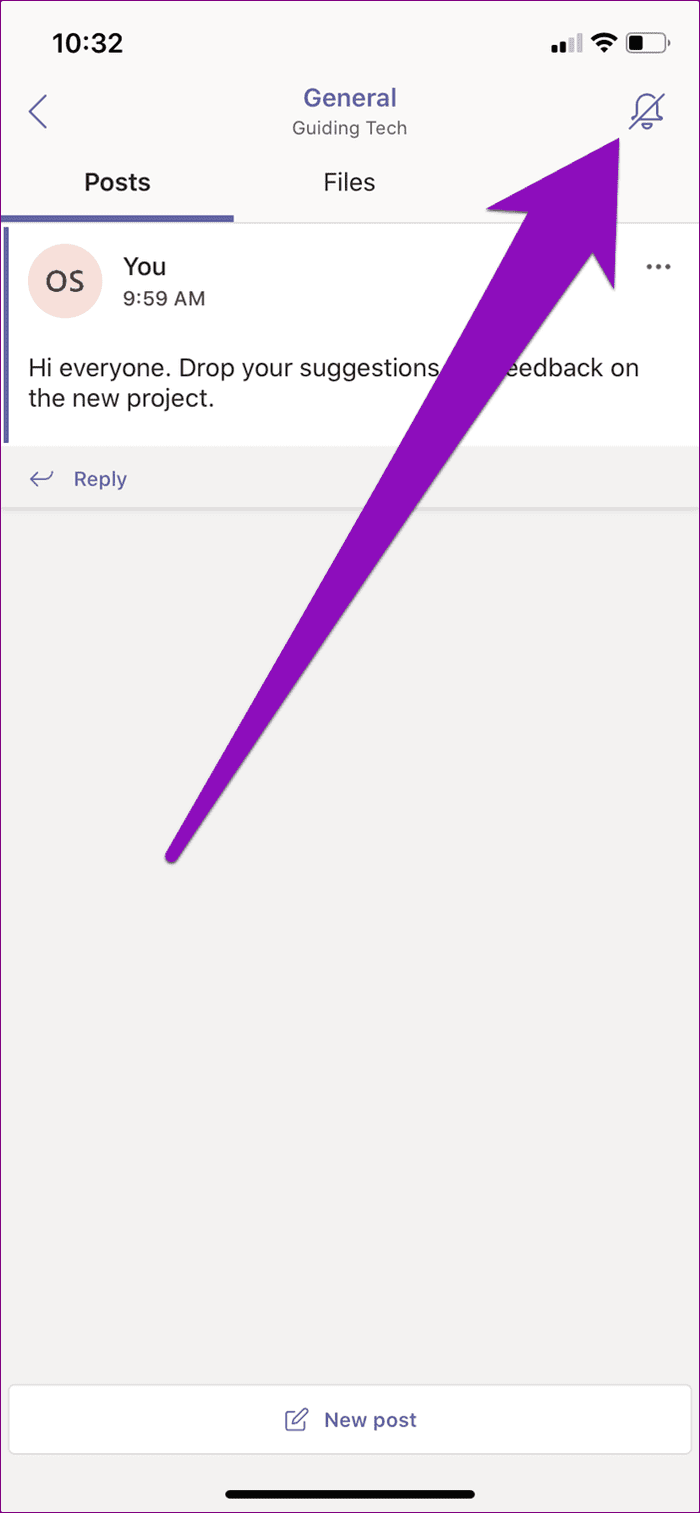
Pasul 4: În cele din urmă, selectați opțiunea „Toate mesajele noi din acest canal”.
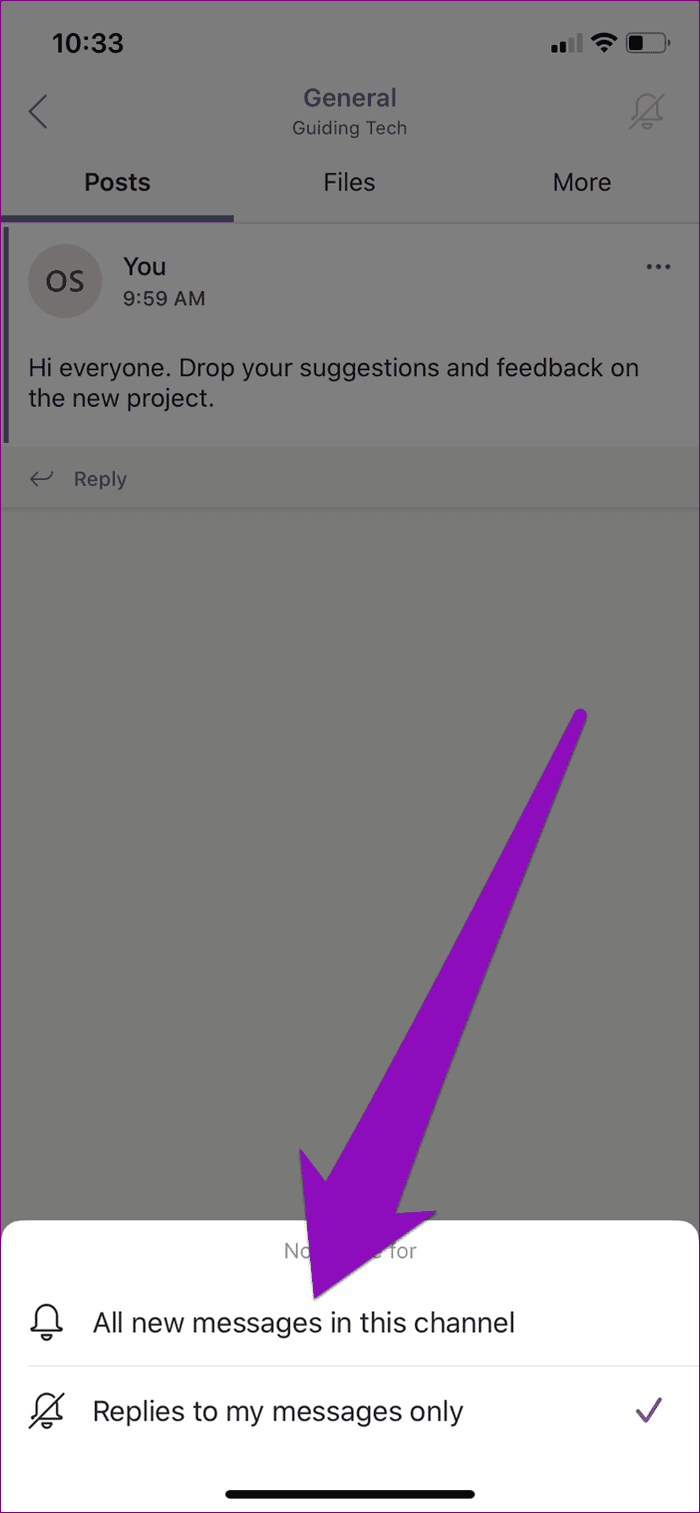
Pictograma clopoțel nu ar trebui să mai fie încrucișată și acum ar trebui să primiți notificări pentru toate mesajele de pe canalul respectiv.
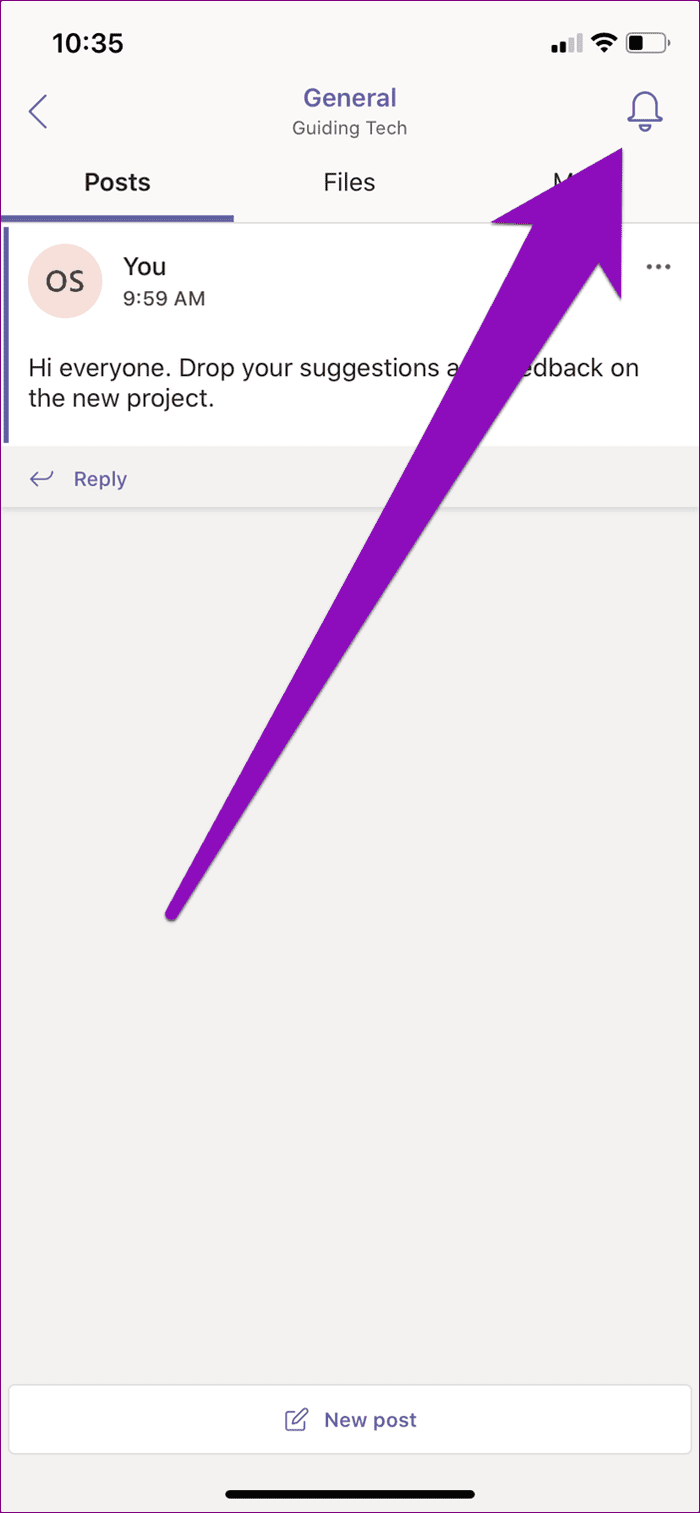
5. Dezactivați Orele de liniște zilnice și Zilele de liniște
Orele de liniște zilnice și zilele de liniște sunt două caracteristici care ar putea afecta, de asemenea, modul în care notificările sunt livrate către iPhone. Vă puteți gândi la ele ca fiind versiunea Microsoft Teams a Nu deranjați . Când este activată, „Ore de liniște zilnică” va dezactiva notificarea Microsoft Teams pentru o anumită perioadă, în fiecare zi. Și când setați Zile liniștite, nu veți primi notificări Teams timp de 24 de ore în oricare dintre zilele specificate.
Dacă nu primiți notificări de la Teams atunci când doriți, ar trebui să verificați dacă nu ați activat, poate din întâmplare, Orele de liniște zilnice sau Zilele liniștite. Și dacă aveți Orele de liniște sau Zilele de liniște activate, verificați dacă orele/zilele programate sunt configurate corect.
Pasul 1: Lansați aplicația Teams și atingeți pictograma meniului hamburger din colțul din dreapta sus.

Pasul 2: Selectați Notificări.
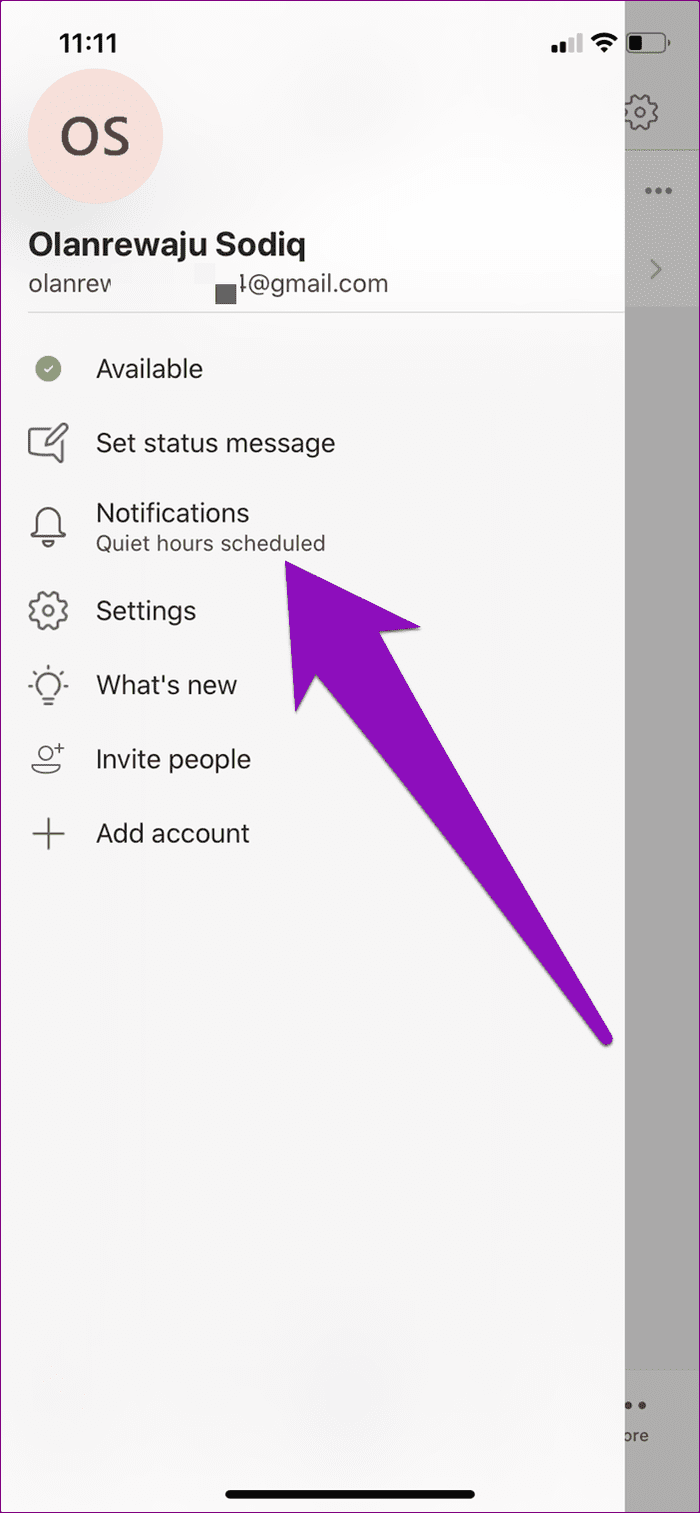
Dacă sub Notificări este afișat textul „Ore de liniște programate”, înseamnă că aveți activate fie Orele de liniște zilnice, fie Zilele liniștite.
Pasul 3: Selectați Orele de liniște.
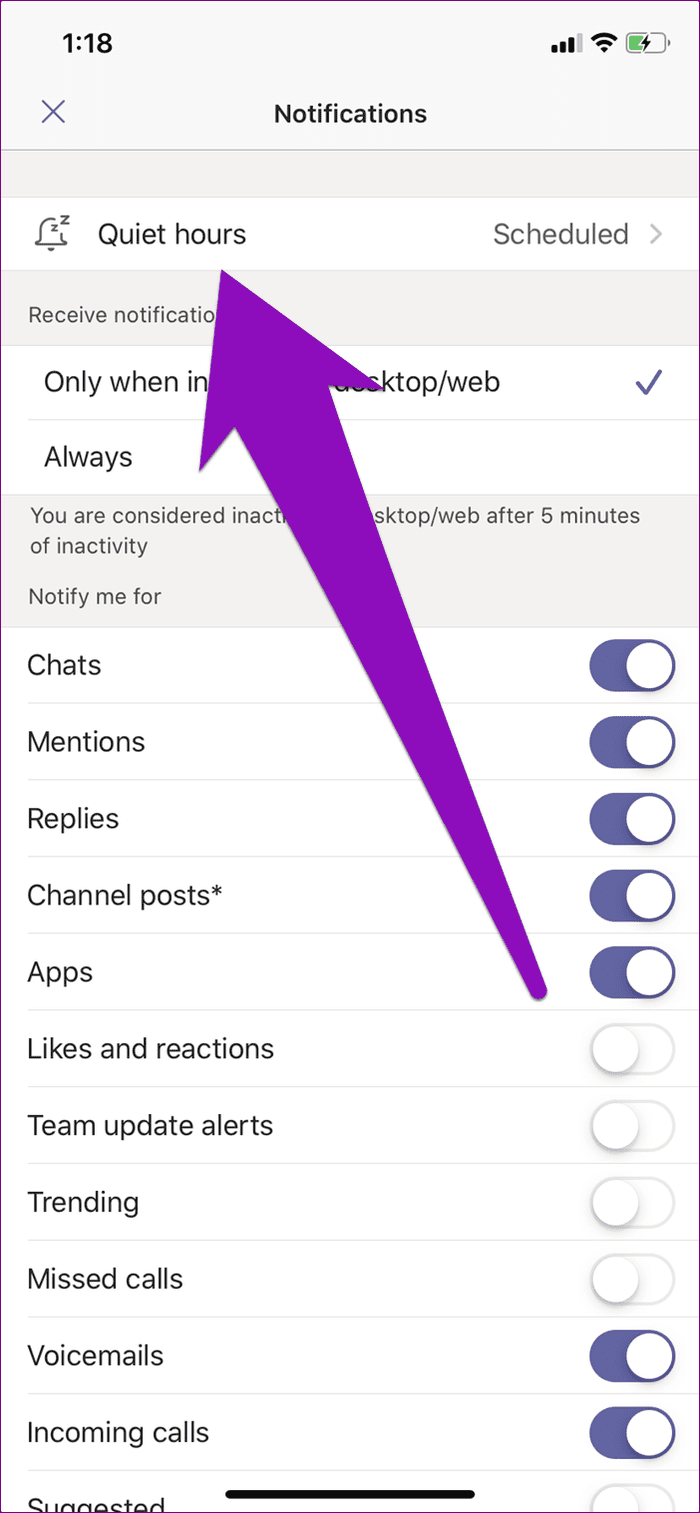
Pasul 4: atingeți „Ore zilnice de liniște” pentru a o dezactiva sau atingeți secțiunea Către și de la pentru a modifica perioadele de liniște.
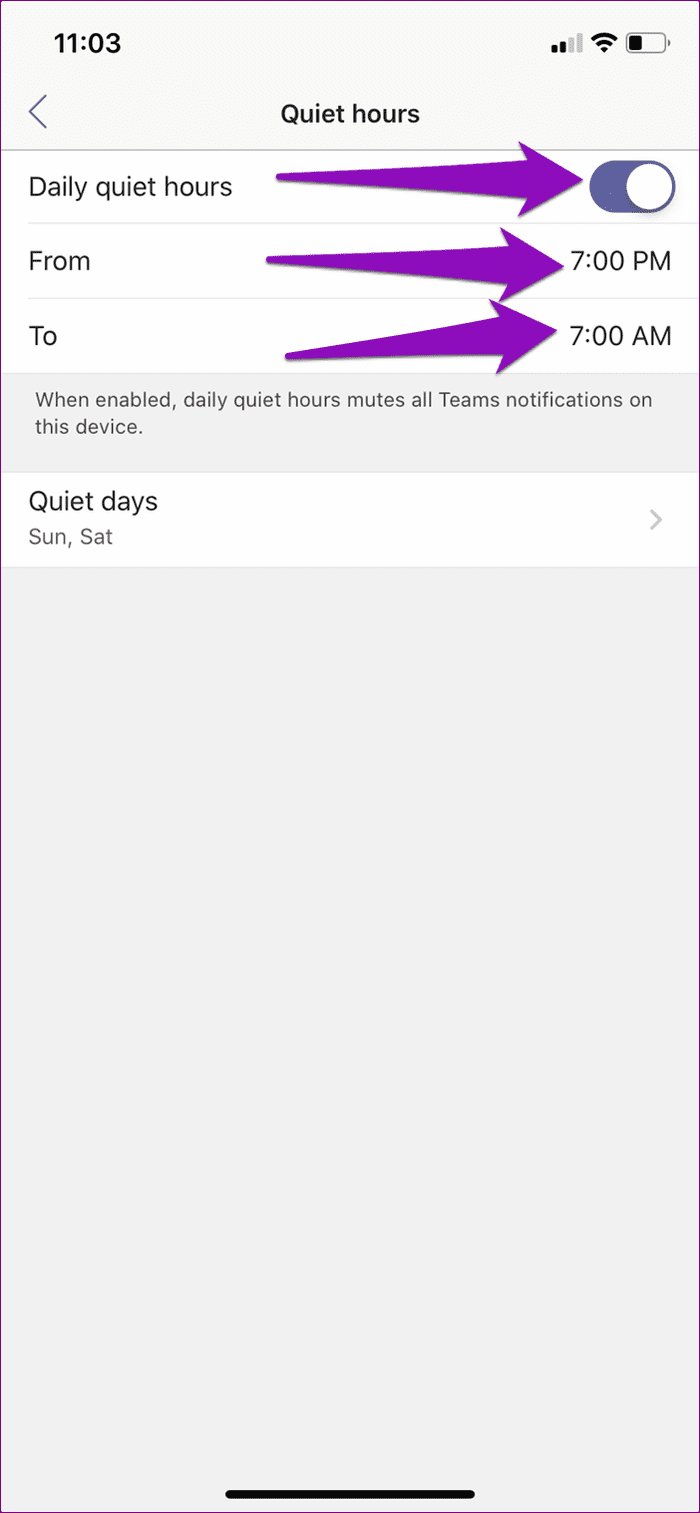
Pasul 5: Continuați să atingeți Zile liniștite pentru a o dezactiva sau efectuați o verificare a programului.
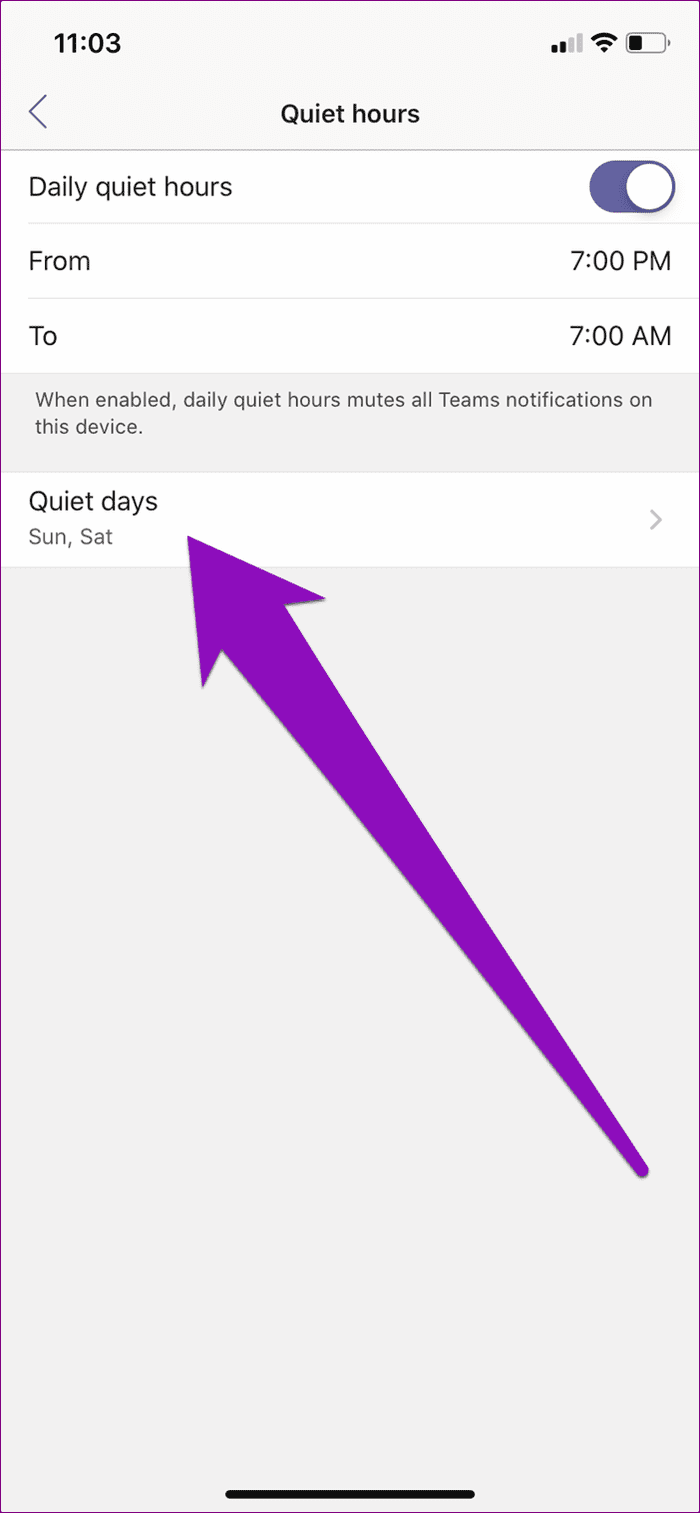
Pasul 6: dezactivați Zilele liniștite sau atingeți zilele săptămânii pentru a le adăuga/elimina în programul zilelor liniștite ale echipelor.
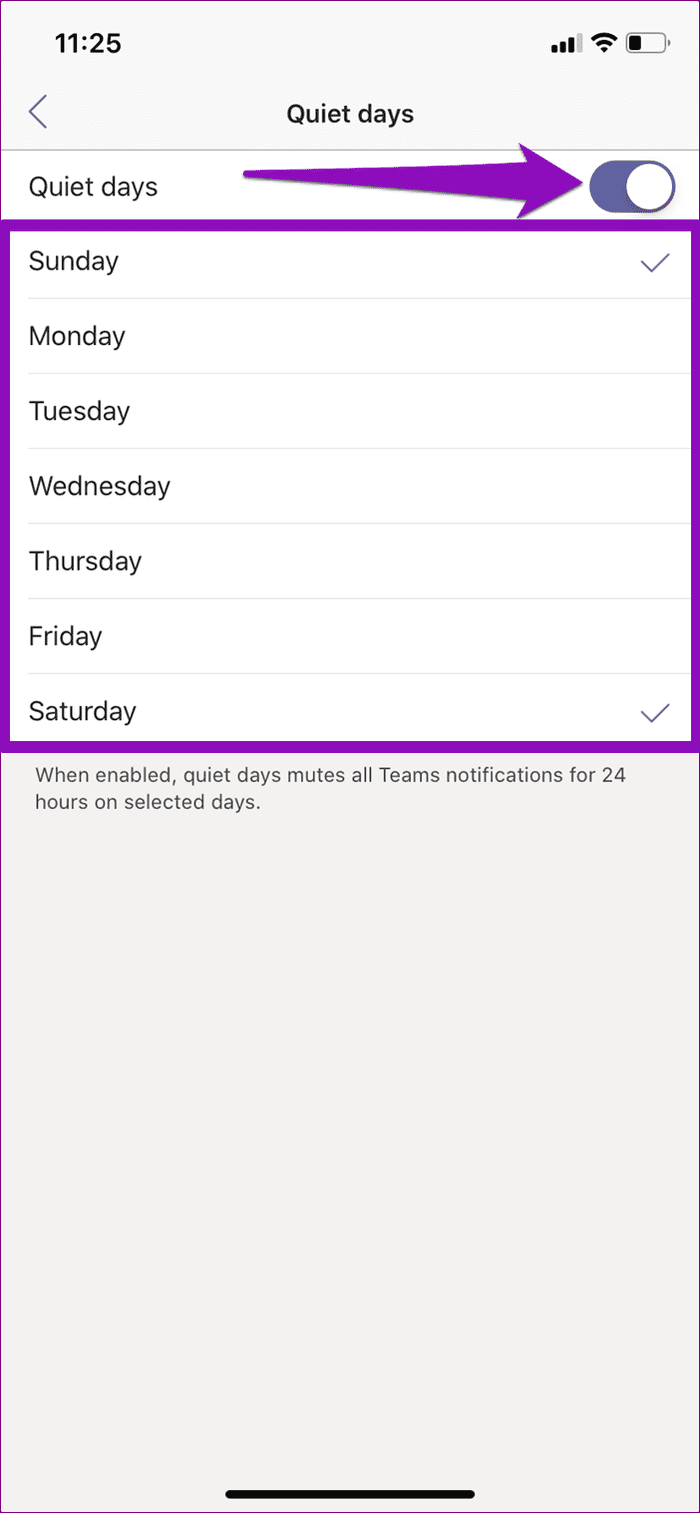
6. Verificați Notificări de activitate
Sistemul de notificare al Microsoft Teams este flexibil și divers. Puteți alege pentru ce activitate sau funcție individuală a aplicației doriți să primiți notificări. Dacă nu primiți notificări pentru o anumită activitate (de exemplu, mențiuni, răspunsuri sau aprecieri), este posibil să nu fi configurat Teams să vă anunțe despre acestea.
Pentru a verifica și a remedia acest lucru, urmați pașii enumerați mai jos.
Pasul 1: Lansați echipe și atingeți pictograma meniu.

Pasul 2: Selectați Notificări.
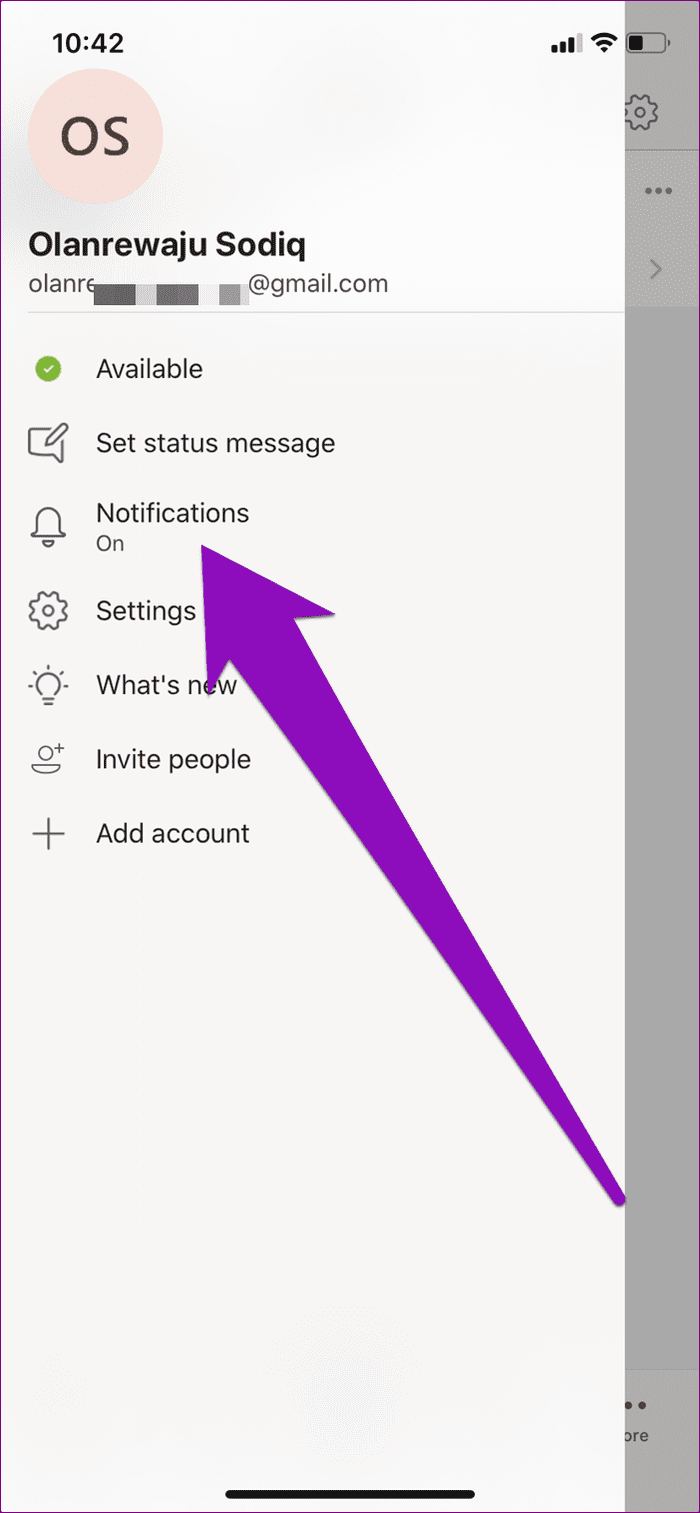
Pasul 3: navigați la secțiunea „Anunțați-mă pentru” și comutați la toate activitățile Teams pentru care doriți să primiți notificare.
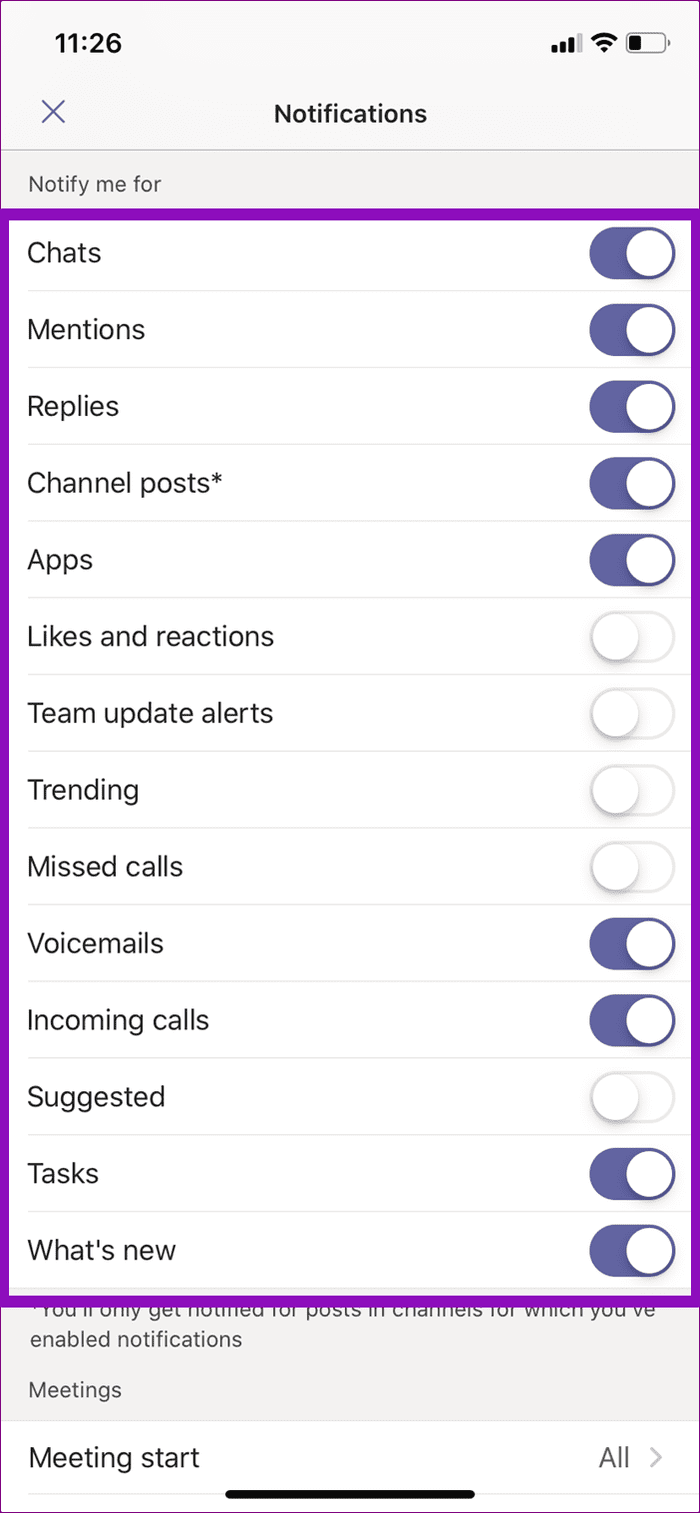
Primiți notificări
Cu sfaturile de depanare enumerate mai sus, nu ar trebui să mai aveți probleme cu notificările Microsoft Teams pe iPhone. Dacă niciuna dintre remedieri nu a funcționat, încercați să vă actualizați aplicația din App Store. Și dacă nici asta nu rezolvă problema, ar trebui să raportați problema Microsoft Teams - accesați Meniu > Setări > Ajutor și feedback > Raportați o problemă.
Următorul: audio de la alți participanți vă deranjează la o întâlnire Microsoft Teams? Aflați cum să dezactivați și să activați sunetul persoanelor într-un apel Microsoft Teams în articolul de mai jos.
Aflați metode eficiente pentru a rezolva problema frustrantă a ecranului de încărcare infinit Skyrims, asigurând o experiență de joc mai fluidă și neîntreruptă.
Nu pot lucra brusc cu ecranul meu tactil pentru reclamație HID. Nu știu ce mi-a lovit computerul. Dacă ești tu, iată câteva remedieri.
Citiți acest ghid complet pentru a afla despre modalități utile de a înregistra seminarii web live pe computer. Am împărtășit cel mai bun software de înregistrare a webinarului și instrumente de înregistrare a ecranului superior și de captură video pentru Windows 10, 8, 7.
Ați făcut clic accidental pe butonul de încredere din fereastra pop-up care apare după conectarea iPhone-ului la un computer? Doriți să nu aveți încredere în acel computer? Apoi, parcurgeți articolul pentru a afla cum să nu aveți încredere în computerele pe care le-ați conectat anterior la iPhone.
Vrei să știi cum poți reda în flux Aquaman chiar dacă nu este disponibil în țara ta pentru streaming? Citiți mai departe și până la sfârșitul postării, vă veți putea bucura de Aquaman.
Aflați cum să salvați cu ușurință o pagină web ca PDF și să descoperiți diverse metode și instrumente pentru conversia conținutului web în fișiere PDF portabile pentru acces offline și partajare.
Adăugați note la documentele dvs. PDF - Acest ghid cuprinzător vă va ajuta să adăugați note la un document PDF cu diferite metode.
Acest blog va ajuta utilizatorii să descarce, să instaleze și să actualizeze driverul Logitech G510 pentru a se asigura că pot utiliza pe deplin funcțiile acestei tastaturi Logitech.
Explorați pașii de depanare și metodele dovedite pentru a rezolva problemele întârziate în Rainbow Six Siege, asigurând o experiență de joc mai fluidă și mai plăcută
Acest blog îi va ajuta pe jucători să schimbe regiuni în League of Legends și să joace din diferite regiuni de pe tot globul.








